Automatické přeposílání e-mailů v Outlook 365

Přečtěte si tento krok za krokem návod, jak automaticky přeposílat e-maily v desktopové aplikaci Outlook pro Windows, macOS a další zařízení.
Excel je neuvěřitelně užitečný nástroj pro ukládání, správu a zobrazování velkých sad dat. Ať už zpracováváte opakovatelné výsledky vědeckých experimentů, informace o zaměstnancích společnosti, průzkumy cen produktů nebo další, to vše lze zobrazit jako tabulky v Excelu.
Excelový soubor nebo sešit může obsahovat více karet. Zatímco většina listů aplikace Excel má různá použití, některé karty mohou obsahovat duplicitní nebo související informace. Sloučení nebo konsolidace souvisejících karet do jedné karty Excel vám pomůže číst, analyzovat a organizovat data pro další zpracování.
Tento článek ukáže, jak sloučit dvě (nebo více) karet v Excelu, spolu s některými pokročilými funkcemi a metodami, které můžete použít.
Sloučení karet v Excelu – je to jednoduché
Před sloučením se ujistěte, že všechny karty mají záložní kopie. Vaše zdrojové karty budou obsahovat nezpracovaná data, která používáte, zatímco cílová karta bude mít konečný výsledek. V závislosti na požadavcích vašeho projektu se může, ale nemusí jednat o stejnou kartu.
Výchozí funkce konsolidace v Excelu může slučovat data podle pozice nebo kategorie (název řádku nebo sloupce). Data však musí být ve stejném formátu a velikosti, jinak vytvoří nové řádky nebo sloupce. Pokud například používáte metriky prodeje pro různé kanceláře, musíte mít stejný počet kategorií, podle kterých třídíte, a stejný počet týdnů/měsíců, které katalogizujete.
Mějte na paměti, že konsolidační funkce pracují s číselnými daty. Excel umí kromě jiných statistických bodů vypočítat součty, průměry, odchylky a minimální a maximální hodnoty. Neumožňuje však jemnější transformace textových dat.
Kroky pro sloučení podle pozice nebo kategorie jsou uvedeny níže:
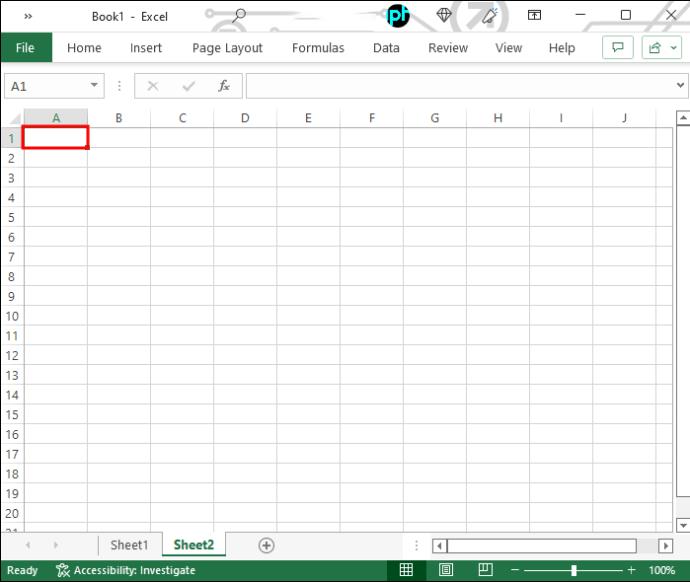
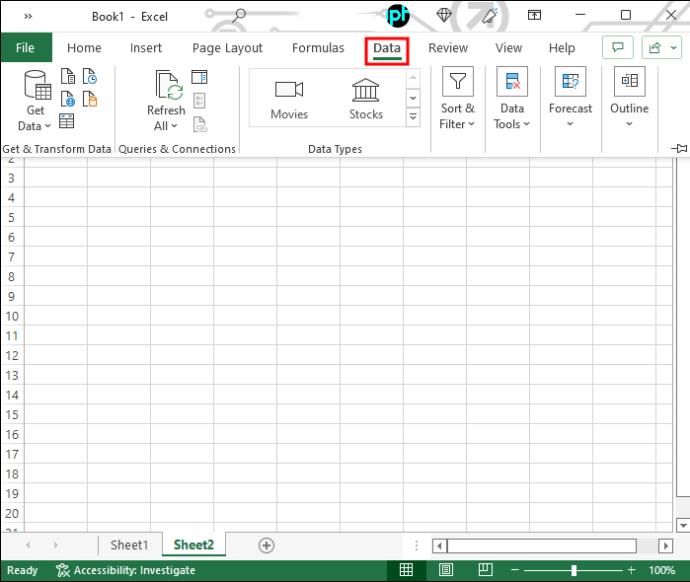
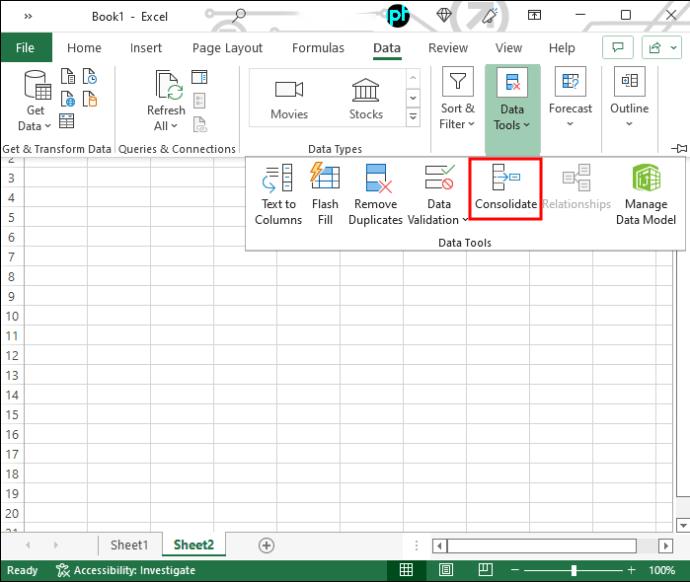
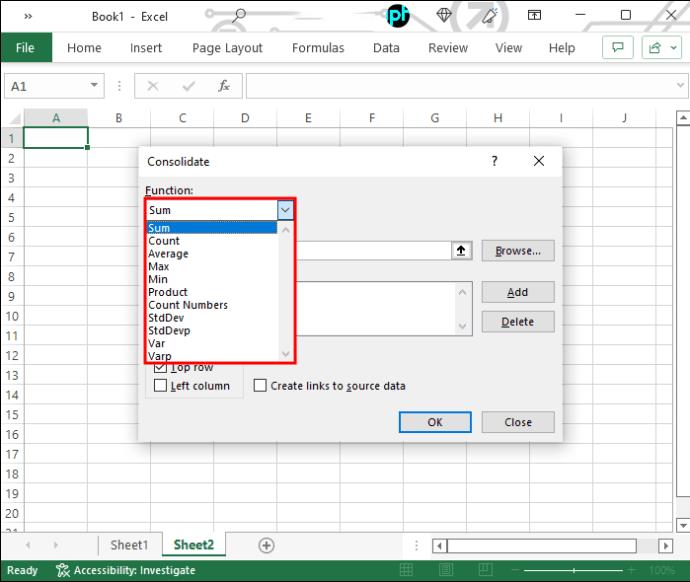
Sheet1!$B$2:$B$10“ odkazuje na buňky od B2 do B10 na kartě s názvem List1 v aktuálním dokumentu.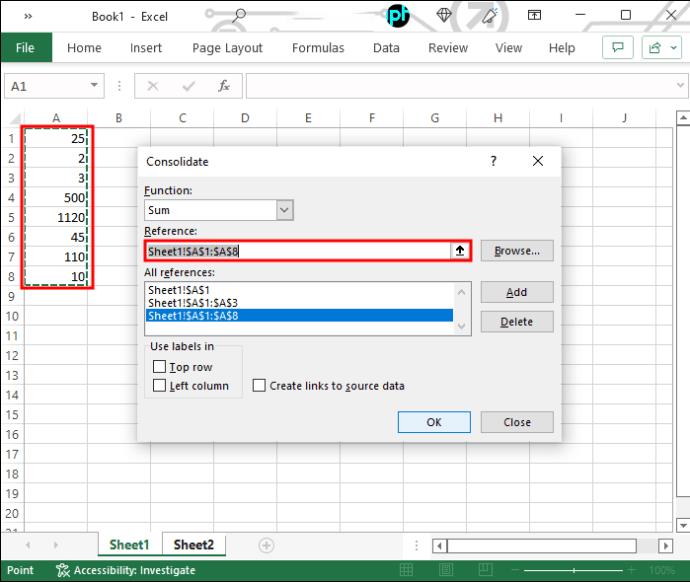
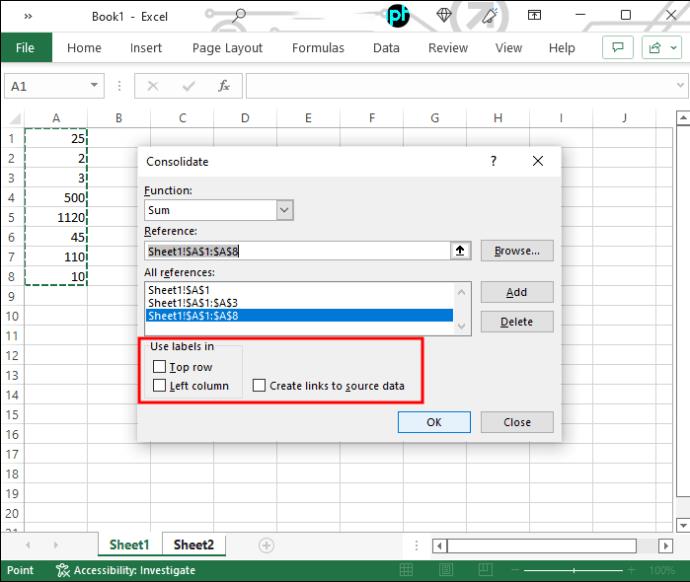
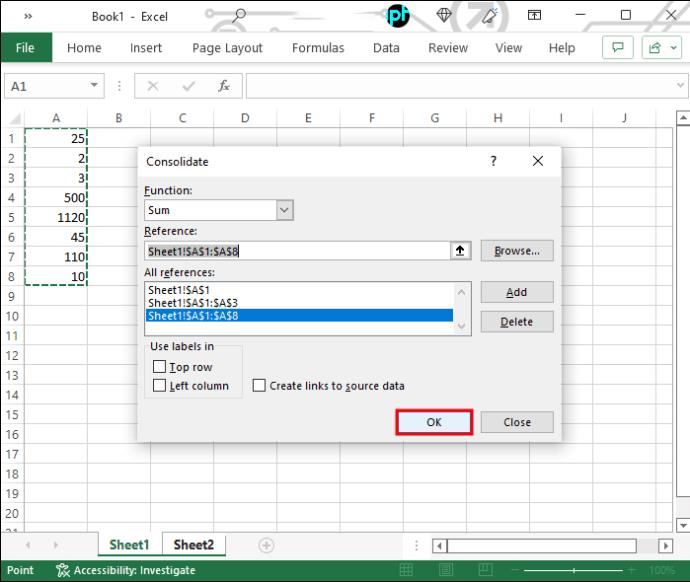
Je třeba zmínit, že k přenosu dat z jedné karty na druhou můžete vždy použít kopírování a vkládání. To však může být časově náročné a náchylné k chybám. Existují elegantnější způsoby, jak dosáhnout konsolidace bez opakování informací.
Sloučení karet v Excel VBA
VBA je zkratka pro Visual Basic for Applications, jednoduchý, ale výkonný programovací jazyk, který můžete použít k rozšíření aplikací Microsoft Office, včetně Excelu. Hlavním problémem při používání VBA je, že budete muset porozumět a používat kód k vytváření aplikací nebo maker.
Chcete-li vytvořit a upravit makro VBA, postupujte takto:
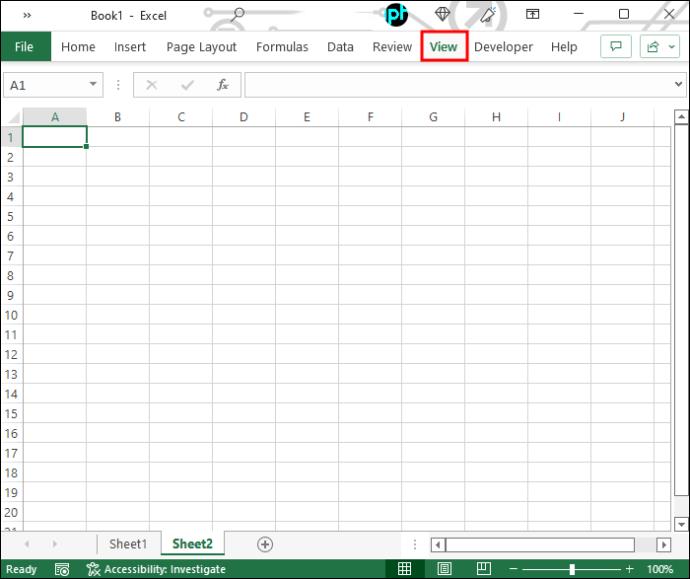
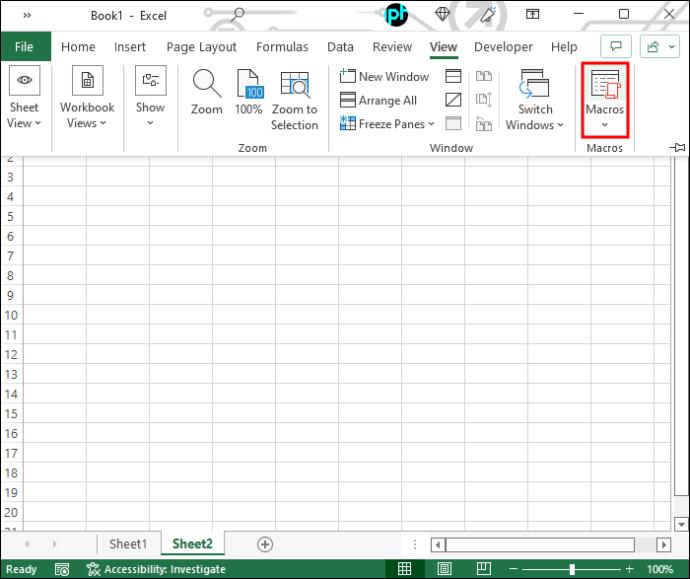
###
Sub test()
End Sub
###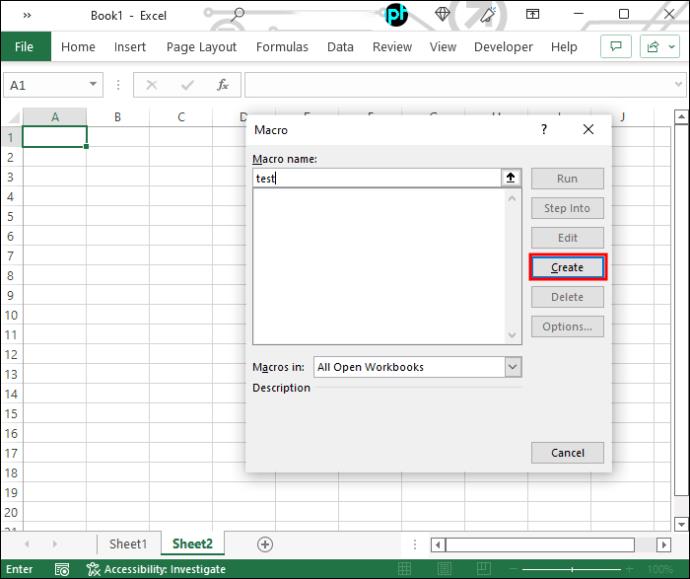
###
Sub Merge_Multiple_Sheets_Row_Wise()
Dim Work_Sheets() As String
ReDim Work_Sheets(Sheets.Count)
For i = 0 To Sheets.Count - 1
Work_Sheets(i) = Sheets(i + 1).Name
Next i
Sheets.Add.Name = "Combined Sheet"
Dim Row_Index As Integer
Row_Index = Worksheets(1).UsedRange.Cells(1, 1).Row
Dim Column_Index As Integer
Column_Index = 0
For i = 0 To Sheets.Count - 2
Set Rng = Worksheets(Work_Sheets(i)).UsedRange
Rng.Copy
Worksheets("Combined Sheet").Cells(Row_Index, Column_Index + 1).PasteSpecial Paste:=xlPasteAllUsingSourceTheme
Column_Index = Column_Index + Rng.Columns.Count + 1
Next i
Application.CutCopyMode = False
End Sub
###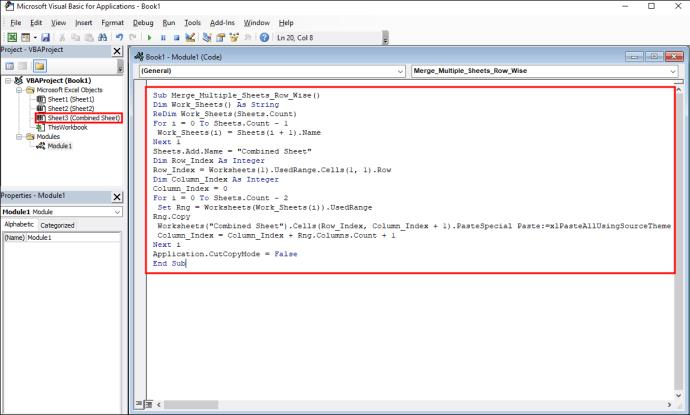
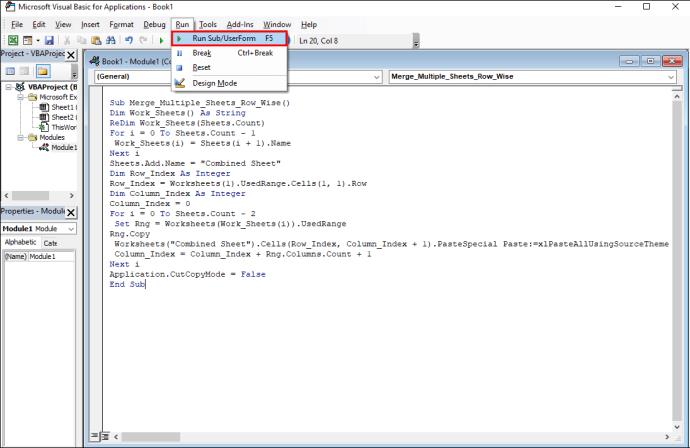
Slučování listů v Excelu Online
Několik bezplatných online nástrojů vám umožní sloučit listy aplikace Excel. V těchto nástrojích stačí vybrat a nahrát sešity (buď sešit muti-Tab nebo různé sešity). Příklady jsou Aspose Cell Merger a DocSoSo Excel Combiner .
Mějte na paměti, že sloučení listů nemanipuluje s daty. Tyto nástroje převezmou dva nebo více sešitů aplikace Excel a vrátí sešit aplikace Excel s jedním nebo více listy s daty zkopírovanými do nich.
Kombinace karet v Excelu pomocí Power Query
Power Query je další způsob, jak kombinovat karty v Excelu. Pro sešit aplikace Excel s více kartami použijte následující kroky:
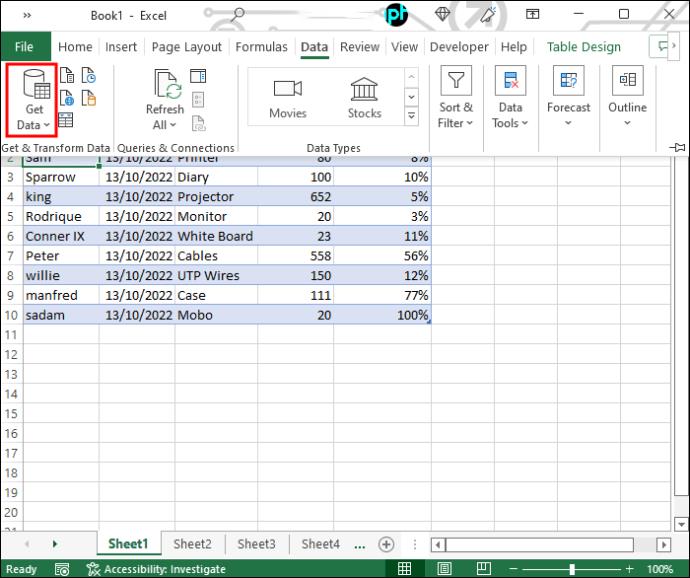
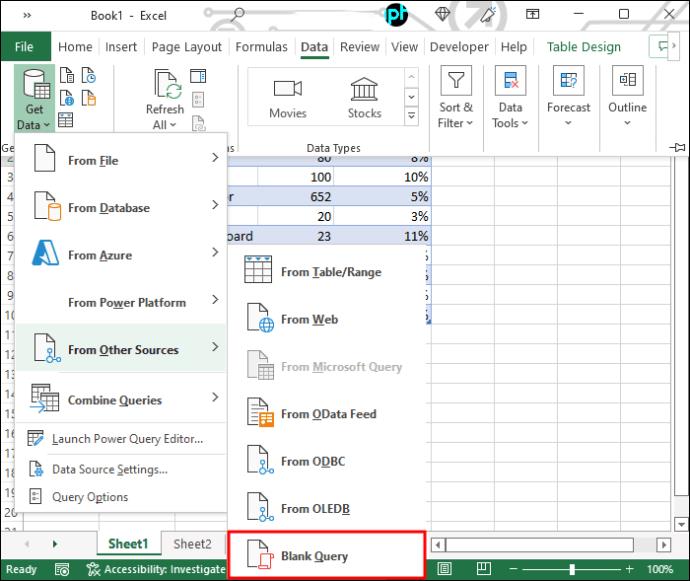
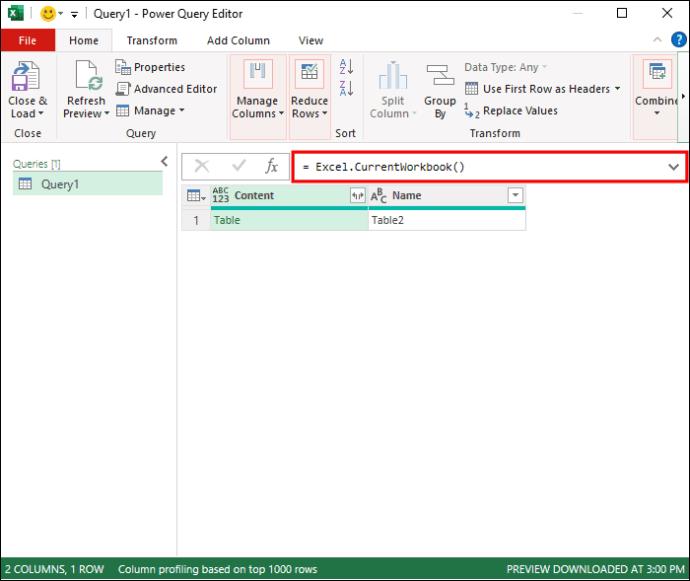
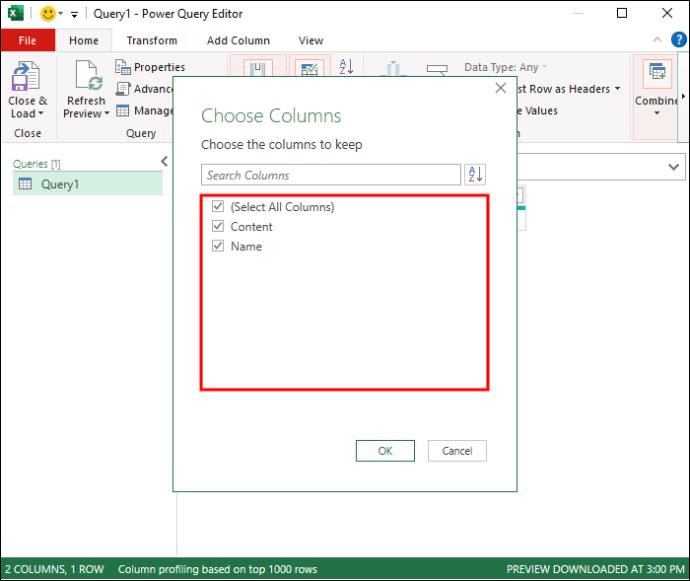
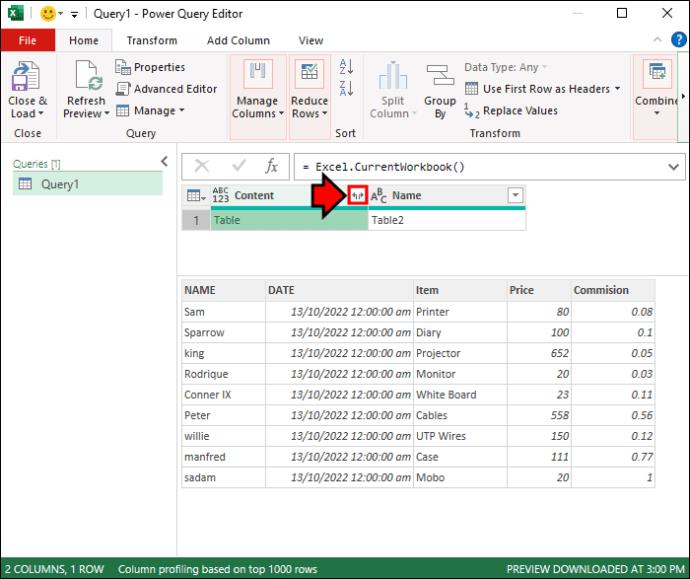

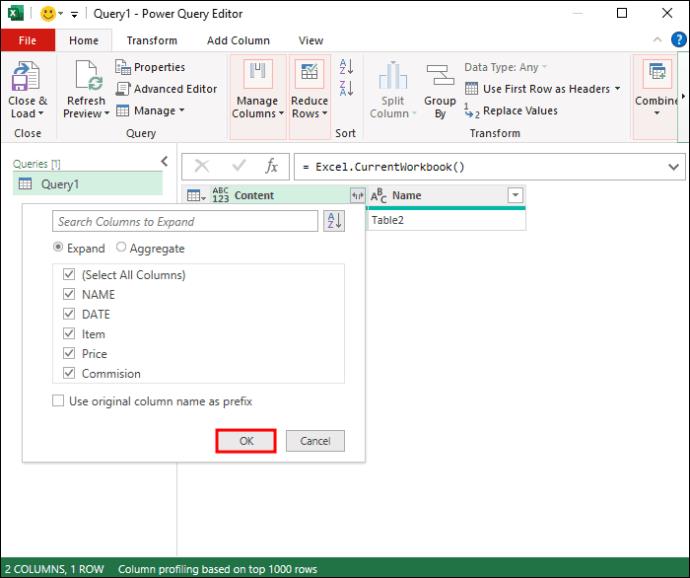
Alternativní metody
Excel je užitečný nástroj pro práci s daty 2D pole. Pokud jste však datový vědec, můžete k datům přistupovat přímo pomocí programovacích jazyků, jako je Python nebo R. Klíčové je, že datová struktura 2D polí je společná: pomocí oddělovačů (mezera, tabulátor, čárka atd.) pro rozdělení všech datových bodů. Formát .csv například používá oddělovače čárky a lze jej přímo otevřít pro čtení/úpravu v aplikaci Microsoft Excel. Případně můžete také otevřít soubory Excel (.xlsx) pomocí těchto programovacích jazyků, jako je například balíček „readxl“ v R, který dokáže otevřít a zpracovat data z různých listů aplikace Excel. V těchto případech lze ke sloučení použít jednoduché, ale pohodlné funkce, jako je cbind (spojení sloupců se stejným rozměrem). Všechna data z různých karet Excelu lze sloučit do datových rámců pro statistické analýzy a vizualizace bez použití softwaru Microsoft Excel.
Získejte více z méně
Z procesů shrnutých výše získáte jeden integrovaný pracovní list s daty z více zdrojů. Tento list může sloužit jako archivní nebo záložní databáze. Kromě toho vám sloučená karta umožňuje získat perspektivy, které mohou v datech chybět, z jednoho zdroje. Doporučujeme vám otestovat konsolidační funkce a makra na vzorových datech a předem je zálohovat.
Máte lepší způsob, jak konsolidovat karty v Excelu? Dejte nám vědět v komentářích níže.
Přečtěte si tento krok za krokem návod, jak automaticky přeposílat e-maily v desktopové aplikaci Outlook pro Windows, macOS a další zařízení.
Stále používáte Windows Live Mail pro Hotmail nebo jiné e-maily? Zde se naučíte, jak importovat kontakty Outlooku do desktopové aplikace Windows Live Mail.
Věnujete se úpravě dokumentů v Microsoft Word? Naučte se, jak povolit režim sledování změn ve Wordu.
Návod, jak nastavit automatické přehrávání prezentace v Microsoft PowerPoint 365 tím, že nastavíte čas přechodu mezi snímky.
Chybí Microsoft InfoPath z Microsoft Office po upgrade? V tomto příspěvku vám ukážeme, co s tím můžete udělat.
Pokud Office hlásí, že požadovaná akce nebyla provedena, aktualizujte a opravte svou sadu Office. Pokud problém přetrvává, přeinstalujte Office.
Ukazujeme vám, jak povolit nebo zakázat viditelné možnosti schránky v aplikacích Microsoft Office 365.
Naučte se, jak změnit barvu hypertextových odkazů ve Wordu pro Windows 11, macOS, iPad atd. Metody platí pro Word 365, Word 2021 a další.
Tento návod podrobně popisuje, jak přidat čísla stránek do dokumentů v Microsoft Word 365.
Vyřešte čtyři nejběžnější problémy s Microsoft OneDrive pomocí této sbírky oprav, aby vaše cloudové úložiště správně fungovalo.






